一部のAppleユーザーは、iTunesのビデオタブを使用しても、iPhoneからiTunesからダウンロードしたミュージックビデオを削除できないという同様の問題を報告しています。ミュージックビデオや視聴した映画、テレビ番組はiOSデバイスで大量のストレージスペースを占有するため、多くのユーザーはそれらをクリアして使用可能なスペースを増やしたいと考えています。iPhone、iPad、またはiPodからミュージックビデオを削除する場合は、iPhoneからミュージックビデオを削除する適切な方法を選択するために読み続けてください。
パート1。iPhoneビデオアプリからミュージックビデオを削除するためのガイド
パート2。iPhone / iPad / iPodから選択的にミュージックビデオを削除するための最良の方法
ビデオアプリを使用してiPhoneのミュージックビデオを削除する非常に簡単な方法ですが、1つずつ削除する必要があるため、少し面倒な場合があります。また、複数のアイテムを同時に削除することはできません。つまり、最初のミュージックビデオの削除が完了するまで、2番目のミュージックビデオを削除することはできません。また、ミュージックビデオのサイズによっては、完成までに時間がかかる場合があります。
方法は次のとおりです。
ステップ1.ホーム画面でiPhoneのビデオアプリを起動します。

ステップ2.下部にある[ミュージックビデオ]オプションをタップして、iPhoneからすべてのミュージックビデオをロードします。
ステップ3.画面の右上にある[編集]ボタンをタップすると、iPhoneにローカルに保存されているすべてのミュージックビデオの左側に「-」アイコンが表示されます。
ステップ4.次に、「-」アイコンをタップして、右側の「削除」ボタンを表示してください。ミュージックビデオを1つ選択し、「削除」ボタンをタップするだけでiPhoneから削除できます。
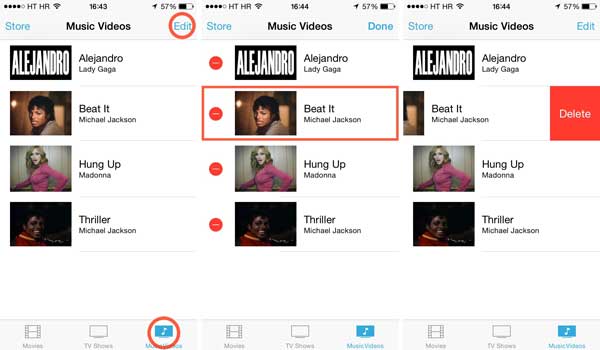
または、左に直接スワイプして[削除]ボタンを表示し、選択したミュージックビデオを1つずつ削除することもできます。
関連項目:
上記のように、iPhoneビデオアプリでミュージックビデオを1つずつ削除するのは少し面倒です。プロの iOSミュージックビデオクリーナー ツールを入手して、選択後に不要なミュージックビデオを一度にすべて削除してみませんか?
iOSミュージックビデオクリーナープログラムを使用すると、iPhone、iPad、またはiPodから1つ以上の不要なミュージックビデオ、テレビ番組、映画、ポッドキャストなどをプレビューして選択し、すぐに一度に削除できます。そして、このプログラムは、iPhone 14 Pro / 14/13 Pro / 13/12 Pro / 12/11 / X / XS / XR / 8 / 7 / 6 / SE、iPad Pro、iPad Air、iPad mini、iPod touchなどを含むすべての世代のiOSデバイスでうまく機能します。
以下はMacとWindows版のプログラムの無料トライアルです、あなたのコンピュータにそれをダウンロードして、あなたが好きなように役に立たないミュージックビデオをクリーンアップしてください。
手順は次のとおりです。
ステップ1.ダウンロードしてインストールした後にプログラムを起動し、USBケーブルでiPhoneをコンピュータにリンクします。その後、このプログラムはデバイスを自動的に検出します。

ステップ2.iPhoneが検出されたら、「メディア」セクションに移動して、ミュージックビデオやテレビ番組など、iPhone上のすべてのマルチメディアファイルをロードしてください。
ステップ3.インターフェイスの上部にある[ミュージックビデオ]タブをクリックして、デバイス上のすべてのミュージックビデオをプレビューしてください。次に、削除するミュージックビデオを1つ以上選択し、上部の[削除]ボタンをクリックして、それらを一度にすべて削除します。

ヒント:上部の[エクスポート先]ボタンに気づきましたか?これを使用して、ミュージックビデオをコンピューターまたはiTunesライブラリに転送してバックアップしたり、他の人と共有したりできます。
iOSデバイスからミュージックビデオを選択的に削除するより良い方法があります。iOSミュージックビデオクリーナーツールは、不要なミュージックビデオ、テレビ番組、映画、ポッドキャストなどをプレビューおよび選択するためのプロフェッショナルなソリューションを提供します。このツールを使用すると、一度に複数のミュージックビデオを削除できるため、時間と労力を節約できます。さまざまなiOSデバイスと互換性があります。それでは、ダウンロードして試してみませんか?
関連記事:





